鼠标右键怎么添加重启选项?
发布时间:2016-08-02 12:16:41作者:知识屋
鼠标右键怎么添加重启选项?在进行一些电脑操作的时候总是会右击鼠标通过右键菜单进行选择,它可以帮助我们各种便捷的操作,右键菜单中还可以有重启选项,今天小编与您一起探讨这流程

1、打开“运行”对话框,同时按下键盘上的Win键+R键

2、运行“regedit”,回车进入注册表编辑器

3、接着依次展开定位到“HKEY_LOCAL_MACHINE/Software/CLASSES/Directory/shell”项,然后在其下新建一个名为“Restart”的项

4、双击“restart”右侧的默认,将数值数据修改为“重新启动计算机”

5、接着再在restart下建立command项,同样双击默认并将值修改为“C:WINDOWSRUNDLL.EXE USER.EXE,EXITWINDOWSEXEC”,然后点击确定

6、大功告成,你可以选择任意一个文件夹,然后右键,这时就多了一个重新启动计算机的选项了

注意事项:由于涉及注册表安全,建议事先备份注册表。
相关知识
-
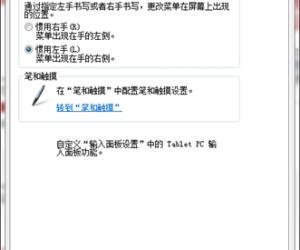
单击鼠标右键菜单显示怎么在左边 win7鼠标右键菜单怎么弹是左边解决方法
-
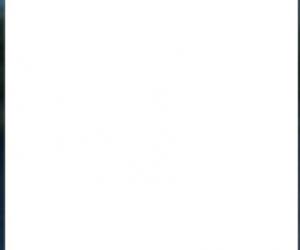
桌面单击右键新建没有word选项怎么办 电脑鼠标右键菜单新建里没有word
-
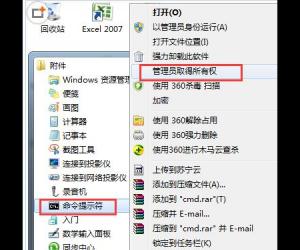
win7鼠标右键无反应无法弹出菜单怎么办 Win7系统鼠标右键无响应没有弹出菜单
-
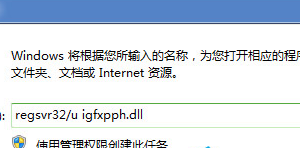
电脑右键反应慢的怎么办win7 Win7系统鼠标右键菜单弹出迟钝反应慢
-
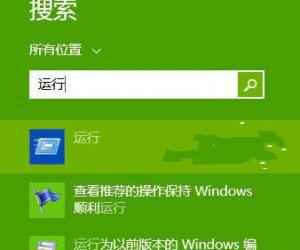
Windows7系统如何增加鼠标右键菜单 win7系统怎么管理右键新建菜单方法
-
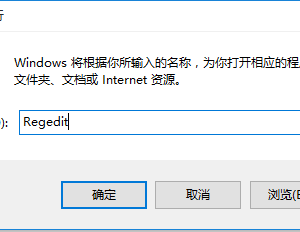
Win8电脑鼠标右键菜单反应慢卡顿 Win8系统鼠标右击桌面没反应怎么办
-
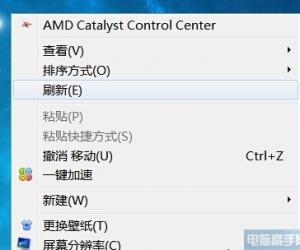
win7系统调整鼠标右键菜单选项排序的方法 windows7怎么管理右键新建菜单
-
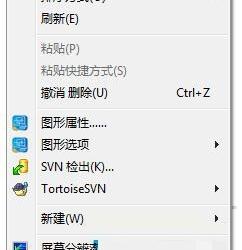
WIN7桌面右键菜单小工具怎么删除掉 如何去掉win7桌面的鼠标右键的小工具
-
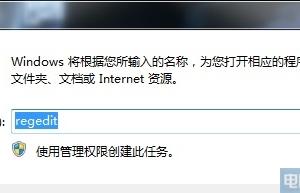
Win7系统电脑右键菜单失灵无法弹出 win7电脑怎么修复鼠标右键失效
-
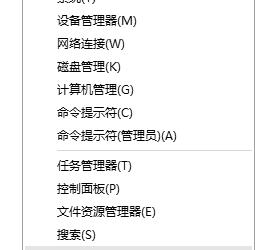
Win10鼠标右键反应时间长怎么办 Win10系统桌面右键响应非常慢
软件推荐
更多 >-
1
 一寸照片的尺寸是多少像素?一寸照片规格排版教程
一寸照片的尺寸是多少像素?一寸照片规格排版教程2016-05-30
-
2
新浪秒拍视频怎么下载?秒拍视频下载的方法教程
-
3
监控怎么安装?网络监控摄像头安装图文教程
-
4
电脑待机时间怎么设置 电脑没多久就进入待机状态
-
5
农行网银K宝密码忘了怎么办?农行网银K宝密码忘了的解决方法
-
6
手机淘宝怎么修改评价 手机淘宝修改评价方法
-
7
支付宝钱包、微信和手机QQ红包怎么用?为手机充话费、淘宝购物、买电影票
-
8
不认识的字怎么查,教你怎样查不认识的字
-
9
如何用QQ音乐下载歌到内存卡里面
-
10
2015年度哪款浏览器好用? 2015年上半年浏览器评测排行榜!








































